

بقلم Adela D. Louie, ، آخر تحديث: March 3, 2021
في تكنولوجيا اليوم ، يحب العديد من مستخدمي الهواتف المحمولة التقاط الصور باستخدام أجهزتهم. من خلال هذا ، يمكنهم الاحتفاظ بالعديد من الذكريات مع الأشخاص من حولهم. وأحد أسباب تفضيل الأشخاص لاستخدام أجهزتهم المحمولة في التقاط الصور هو أنها تأتي بكاميرا عالية الجودة ، بالإضافة إلى أنها مريحة جدًا في الحمل.
ولكن ، ماذا لو كنت تريد مشاركة صورك مع أشخاص آخرين؟ أو ماذا لو كان لديك هاتف جديد تريد نقل صورك من الهاتف القديم إلى الجديد؟ حسنًا ، إجابة سؤالك هنا. سوف نعرض لك عدة طرق كيفية نقل الصور من هاتف إلى آخر سواء كان لديك جهاز Android أو جهاز iOS أو جهاز Android وجهاز iOS واحد.
الجزء 1. أفضل برنامج لنقل الصور من هاتف إلى آخرالجزء 2. كيفية نقل الصور من هاتف إلى آخر (Android إلى Android)الجزء 3. كيفية نقل الصور من هاتف إلى آخر (iPhone إلى iPhone)الجزء 4. استنتاج
الطريقة الأولى التي سنعرضها لك تتضمن تطبيقًا تابعًا لجهة خارجية يمكنك استخدامه لنقل تلك الصور عبر أي أجهزة أخرى ، سواء كان Android لنظام Android أو iPhone إلى iPhone ، من Android إلى iPhone، أو من iPhone إلى Android. هذه هي الأداة الشاملة التي يمكنك استخدامها للقيام بكل ذلك.
تطبيق الطرف الثالث الذي نخبرك عنه هو نقل الهاتف FoneDog. هذه أداة سهلة الاستخدام لنقل صورك على الفور باستخدام جهاز الكمبيوتر الخاص بك. وبغض النظر عن الصور ، يمكن أن يساعدك أيضًا في ذلك نقل البيانات الأخرى من أجهزة هاتفك الذكي مثل الموسيقىوالرسائل ومقاطع الفيديو وجهات الاتصال الخاصة بك. لذا ، لمعرفة المزيد حول كيفية استخدام هذه الأداة ، يوجد هنا برنامج تعليمي سريع يمكنك اتباعه.
بعد الحصول على FoneDog Phone Transfer وتثبيته على جهاز الكمبيوتر الخاص بك ، انطلق وابدأ تشغيل التطبيق. بعد ذلك ، قم بتوصيل هاتفك الذكي بجهاز الكمبيوتر الخاص بك باستخدام كابل USB. بعد ذلك ، سيكتشف FoneDog Phone Transfer هاتفك الذكي تلقائيًا وسيظهر لك بعض المعلومات حول جهازك.
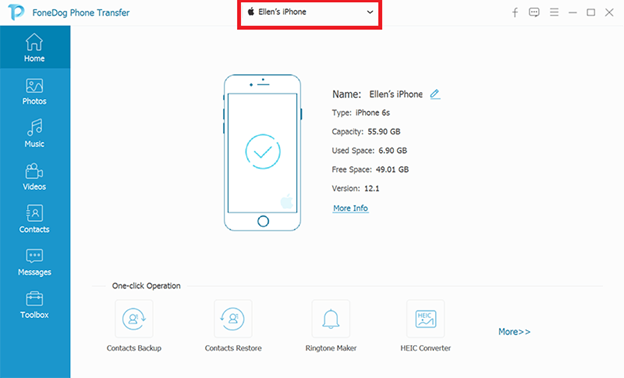
بعد ذلك ، على الجانب الأيسر من شاشتك ، ما عليك سوى المضي قدمًا وتحديد الصور من الفئة. وبعد ذلك ستظهر جميع الصور الموجودة على جهازك الذكي على شاشتك. يمكنك أيضًا الاطلاع على تفاصيل حول كل صورة مثل وقت وتاريخ التقاطها وحجمها. لذا في تلك الصفحة ، ما عليك سوى اختيار الصور التي ترغب في نقلها إلى الهاتف الآخر الذي لديك.
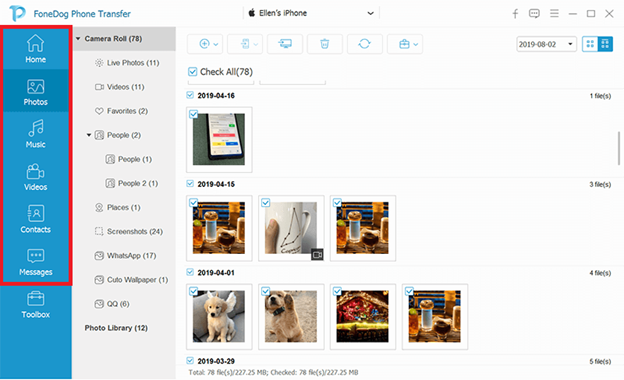
بعد اختيار جميع الصور التي ترغب في نقلها ، يمكنك الآن المضي قدمًا والنقر فوق خيار التصدير إلى الكمبيوتر من القائمة أعلاه. ثم سيقوم FoneDog Phone Transfer بنقل تلك الصور على الفور ، لذا كل ما عليك فعله الآن هو انتظار انتهاء العملية.
وبمجرد اكتمال العملية ، يمكنك المضي قدمًا وتوصيل الهاتف الآخر الموجود على جهاز الكمبيوتر الخاص بك باستخدام كابل USB الخاص به مرة أخرى. وبمجرد أن يكتشف البرنامج هاتفك الآخر ، يمكنك نقل تلك الصور إلى الهاتف الآخر.
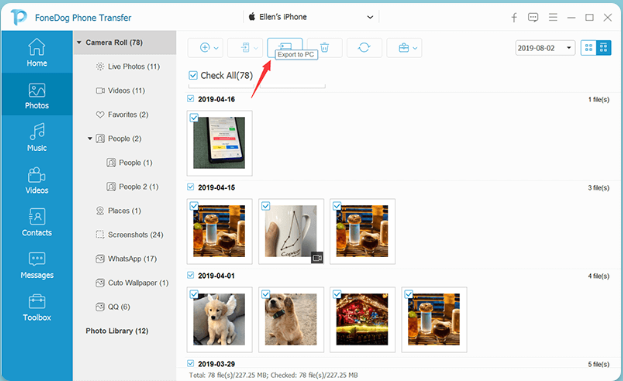
الآن ، إذا كنت تريد نقل الصور من جهاز Android إلى آخر ، فهناك أيضًا بعض الطرق الأخرى حول كيفية القيام بذلك دون الحاجة إلى استخدام جهاز الكمبيوتر الخاص بك. ومع ذلك ، إليك بعض الخيارات لك حول الطريقة التي تريد إجراء العملية بها.
يعد استخدام Bluetooth من جهاز Android أحد أسهل الطرق لكيفية نقل الصور من هاتف إلى آخر. ذلك لأن معظم أجهزة Android ، وخاصة الجديدة منها ، لديها هذه الميزة على هواتفهم. الآن ، لمعرفة كيفية استخدام هذه الطريقة ، إليك عملية خطوة بخطوة يمكنك اتباعها.
الخطوة 1: ما عليك سوى تشغيل ميزة Bluetooth على كل من جهازي Android.
الخطوة 2: بمجرد تشغيلها ، انتقل إلى إعدادات Bluetooth الخاصة بك على أحد أجهزة Android الخاصة بك ، ثم ابحث عن اتصال Bluetooth لجهاز Android الآخر الذي تعمل عليه. وبمجرد أن تكتشفها ، امض قدمًا وقم بإنشاء اتصال بين جهازي Android.
الخطوة 3: ثم انتقل إلى معرض الصور الخاص بك ثم حدد جميع الصور التي ترغب في نقلها.
الخطوة 4: بمجرد اختيارك لجميع الصور التي تريد نقلها ، انقر فوق أيقونة ثلاثية النقاط في الزاوية العلوية اليمنى من شاشتك ، ثم اختر خيار المشاركة عبر البلوتوث.
الخطوة 5: وبعد ذلك سيعرض لك جهاز Android قائمة اتصال Bluetooth المتاحة. لذا من هنا ، ما عليك سوى اختيار جهاز Android الآخر الخاص بك ، ومن ثم ستبدأ عملية نقل الصور الخاصة بك. من هنا ، كل ما عليك فعله هو انتظار اكتمال العملية.
في الوقت الحاضر ، هناك الكثير من أجهزة Android التي تأتي بميزة تسمى الروبوت الحزمة. هذه أداة تتيح لك مشاركة صورك من جهاز إلى آخر. من المعروف أن هذه الأداة مثالية للاستخدام إذا كنت ترغب في مشاركة محتوى آخر مثل الصور ومقاطع الفيديو وصفحات الويب والخرائط وغير ذلك الكثير.
الآن ، لمعرفة كيفية استخدام Android Beam لنقل صورك من جهاز إلى آخر ، إليك دليل لك.
الخطوة 1: قبل أن تتمكن من نقل صورك من جهاز Android إلى آخر باستخدام Android Beam ، يجب عليك أولاً التأكد من أن كلا جهازي Android يدعمان هذه الأداة.
الخطوة 2: ولكي تعرف كيف يمكنك التحقق من قدرة NFC على جهاز Android الخاص بك ، فأنت بحاجة إلى الانتقال إلى الإعدادات الخاصة بك ، ثم اختيار خيار المزيد.
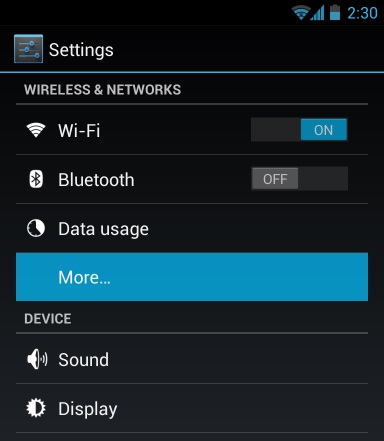
الخطوة 3: بعد ذلك ، عليك التأكد أيضًا من أن كلا جهازي Android قد قاما بالفعل بتشغيل ميزة Android Beam.
بمجرد أن تقوم بتأمين قدرة NFC لجهاز Android الخاص بك ، يمكنك الآن المضي قدمًا وتشغيل الصور التي ترغب في نقلها. ولمعرفة كيف يمكنك تشغيله ، إليك نصيحة لك اعتمادًا على المحتوى الذي تريد نقله بعيدًا عن صورك.
الخطوة 1: قبل المضي قدمًا وإرسال صورك من جهاز Android إلى آخر ، عليك التأكد من أن كلا الجهازين بهما بطاريات كافية وأن كلاهما غير مقفلين أيضًا.
الخطوة 2: بعد ذلك ، امض قدمًا وانقر عليها متتالية حتى تتمكن من نقل صورك من هاتف إلى آخر.
بالنسبة لمستخدمي iPhone الذين يرغبون في معرفة كيفية نقل الصور من هاتف إلى آخر ، فإليك بعض الطرق التي يمكنك الاختيار من بينها.
أحد أسهل كيفية نقل الصور من هاتف إلى آخر لجهاز iPhone هو استخدام حساب iCloud الخاص بهم. لذلك إذا كان لديك بعض الصور على iCloud الخاص بك ، فيمكنك ببساطة نقلها من جهاز إلى آخر. ولاستخدام هذا ، إليك ما عليك القيام به.
الخطوة 1: خذ جهاز iPhone الجديد الذي لديك ثم قم بتسجيل الدخول إلى حساب iCloud نفسه الذي لديك على جهاز iPhone القديم.
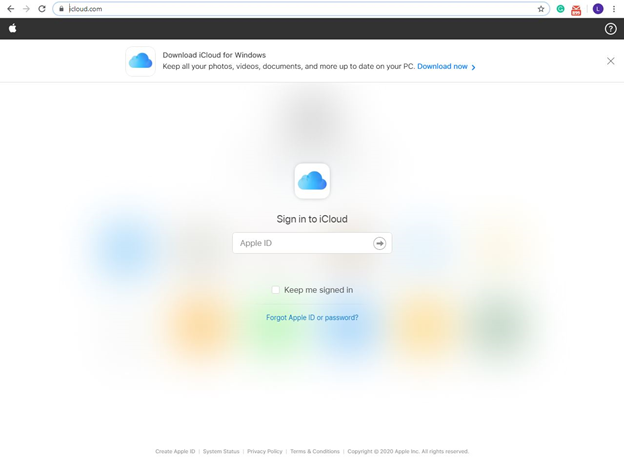
الخطوة 2: بعد ذلك ، تابع وانتقل إلى الإعدادات الخاصة بك ، ثم انقر فوق اسمك الموجود في الجزء العلوي من شاشتك.
الخطوة 3: ثم انطلق واختر iCloud.
الخطوة 4: ثم اختر الصور.
الخطوة 5: بعد ذلك ، امض قدمًا وقم بتمكين خيار iCloud Photos الخاص بك حتى تبدأ الصور في المزامنة مع جهاز iPhone الجديد الخاص بك من الجهاز القديم.
الخطوة 6: بعد ذلك ، امض قدمًا وانقر على خيار Optimize iPhone Storage لتضع علامة عليه. هذا هو أحد الخيارات التي ستتيح لك توفير بعض المساحة على جهاز iPhone الجديد الخاص بك.
هناك طريقة أخرى يمكنك من خلالها نقل الصور من هاتف إلى آخر باستخدام كل من جهاز iPhone الخاص بك وهي استخدام ملف انزال الميزة التي تأتي معها. تعمل ميزة AirDrop تمامًا مثل ميزة Bluetooth على جهاز Android حيث ترسل وتستقبل البيانات لاسلكيًا. ولكي تتمكن من استخدام هذه الميزة ، عليك التأكد من أن كل من جهاز iPhone الخاص بك به إصدار iOS 7 أو أعلى. يجب أن يكون قادرًا أيضًا على استخدام Bluetooth و Wi-Fi وأن كلا الجهازين قريبان من بعضهما البعض.
وبمجرد أن تتأكد من كل ذلك ، يمكنك متابعة نقل صورك باتباع الخطوات أدناه.
الخطوة 1: انطلق وابدأ تشغيل تطبيق الصور على جهاز iPhone الخاص بك ، ثم ابحث عن الصور التي ترغب في نقلها.
الخطوة 2: ثم اضغط على خيار التحديد الموجود أعلى الشاشة.
الخطوة 3: بعد ذلك ، انقر فوق الصور التي تريد نقلها لك لوضع علامة اختيار عليها.
الخطوة 4: بمجرد الانتهاء ، امض قدمًا وحدد زر المشاركة الموجود في الجزء السفلي من الشاشة لتتمكن من تشغيل صفحة المشاركة.
الخطوة 5: بعد ذلك ، تأكد من أن iPhone الآخر قريب من الجهاز القديم حتى يتمكن من تلقي الصور من iPhone القديم باستخدام AirDrop. ثم من شاشة المشاركة ، امض قدمًا ثم أرسل الصور التي حددتها مسبقًا.
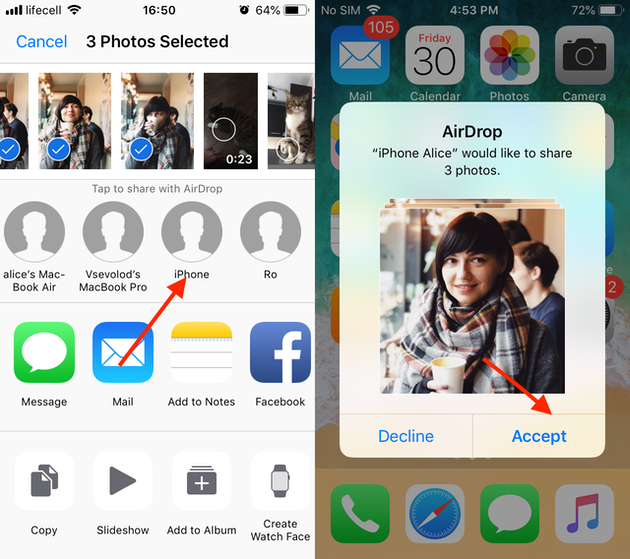
تمامًا مثل جهاز Android ، يمكنك أيضًا استخدام بريدك الإلكتروني لنقل الصور من جهاز iPhone إلى آخر. في هذه الطريقة ، يمكنك ببساطة اختيار جميع الصور التي ترغب في نقلها من iPhone القديم إلى الجديد. افعل هذا تمامًا مثل إرسال بريد إلكتروني عادي.
الناس اقرأ أيضاكيفية نقل صور iPad إلى Macكيفية نقل الصور من Samsung Galaxy S7 إلى الكمبيوتر
لذا كما ترون ، استمرت العملية كيفية نقل الصور من هاتف إلى آخر من السهل القيام به خاصة أن الهواتف الذكية التي لدينا في الوقت الحاضر تأتي مع الكثير من الميزات المضمنة التي يمكنك استخدامها للقيام بذلك. لذا ، ما عليك سوى الرجوع إلى الأساليب التي أظهرناها لك أعلاه وستتمكن بالتأكيد من نقل صورك في أي وقت من الأوقات.
اترك تعليقا
تعليق
نقل الهاتف
نقل البيانات من اي فون ، الروبوت ، دائرة الرقابة الداخلية ، وأجهزة الكمبيوتر إلى أي مكان عن طريق الهاتف fonedog transfer لن تضيع . على سبيل المثال ، الصور ، الرسائل ، والاتصالات ، والموسيقى ، الخ .
تحميل مجانامقالات ساخنة
/
مثير للانتباهممل
/
بسيطصعبة
:شكرا لك! إليك اختياراتك
Excellent
:تقييم 4.7 / 5 (مرتكز على 57 التقييمات)